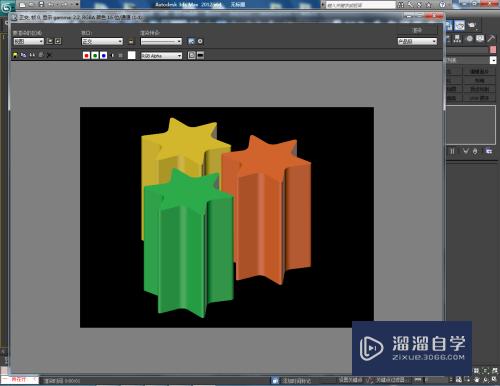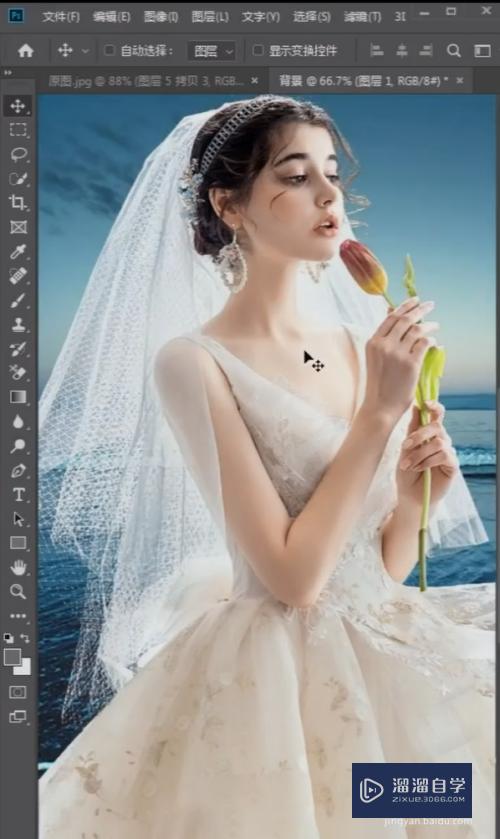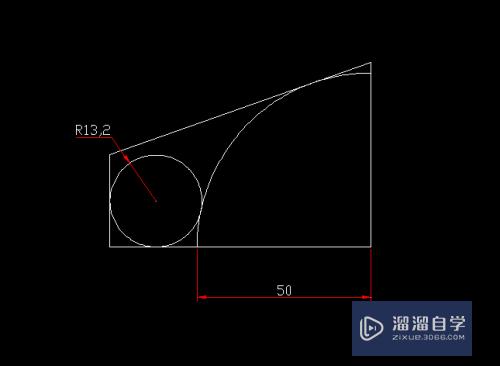CAD文件怎么导入SolidWorks使用(cad文件如何导入solidworks)优质
在机械制图中solID works和CAD都是比较常用的两个软件。有时候为了节省时间。我们可以把CAD的文件导入到solID works里面。那么下面一起来看看CAD文件怎么导入SolidWorks使用的吧!
如果大家想要学习更多的“SolidWorks”相关内容。点击这里可学习SolidWorks免费课程>>
工具/软件
硬件型号:华硕(ASUS)S500
系统版本:Windows7
所需软件:SolidWorks。CAD
方法/步骤
第1步
首先我们用CAD绘制一个图形。这里我们绘制的是一个矩形。然后保存到桌面。
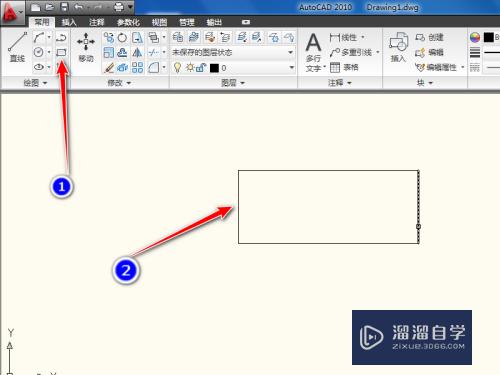
第2步
然后我们打开solid works。点击工具栏中的【打开文件】命令。
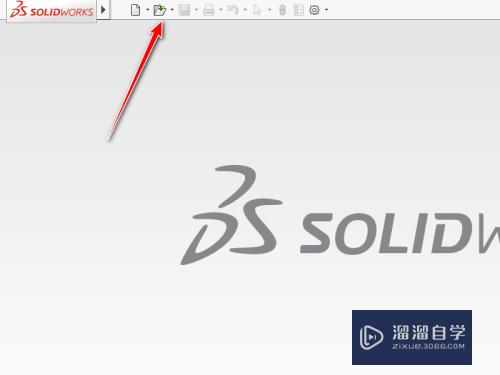
第3步
在出现的对话框里面。我们点击右下角的所有文件。在出现的下拉菜单中选择dwg格式。
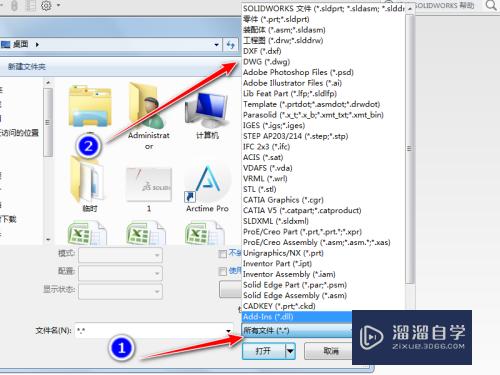
第4步
然后找到桌面上存储的CAD文件。接着点击【打开】命令。
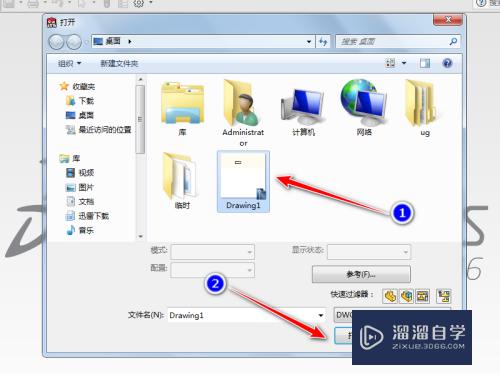
第5步
然后会出现一个对话框。问:你要继续使用一个空模板吗?我们点击【确定】命令即可。
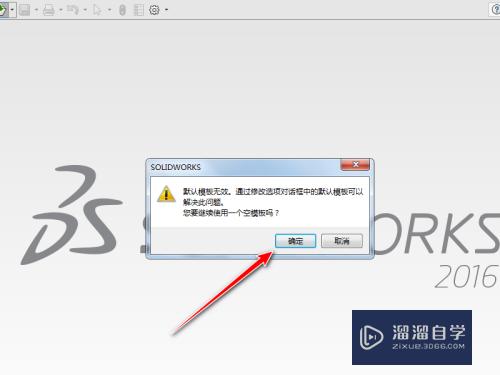
第6步
在接下来出现的对话框里面。我们选择【2d草图】。然后点击【完成】命令。
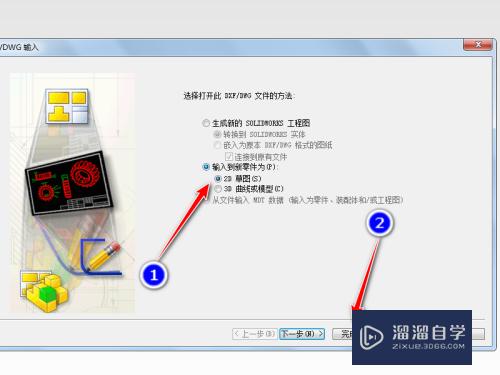
第7步
这个时候会进入到solid works草图界面。我们可以看到在CAD中绘制的矩形已经出现在这里。
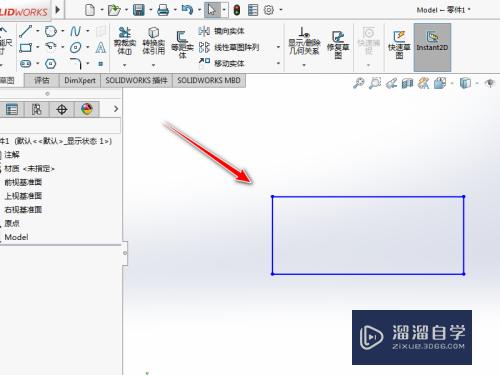
总结
1。CAD绘制一个图形。然后保存到桌面
2。点击工具栏中的【打开文件】命令。
3。点击右下角的所有文件。在出现的下拉菜单中选择dwg格式。
4。找到桌面上存储的CAD文件。接着点击【打开】命令。
5。点击【确定】命令。
6。选择【2d草图】。然后点击【完成】命令。
7。进入到solid works草图界面。看到在CAD中绘制的矩形。
以上关于“CAD文件怎么导入SolidWorks使用(cad文件如何导入solidworks)”的内容小渲今天就介绍到这里。希望这篇文章能够帮助到小伙伴们解决问题。如果觉得教程不详细的话。可以在本站搜索相关的教程学习哦!
更多精选教程文章推荐
以上是由资深渲染大师 小渲 整理编辑的,如果觉得对你有帮助,可以收藏或分享给身边的人
本文地址:http://www.hszkedu.com/69698.html ,转载请注明来源:云渲染教程网
友情提示:本站内容均为网友发布,并不代表本站立场,如果本站的信息无意侵犯了您的版权,请联系我们及时处理,分享目的仅供大家学习与参考,不代表云渲染农场的立场!